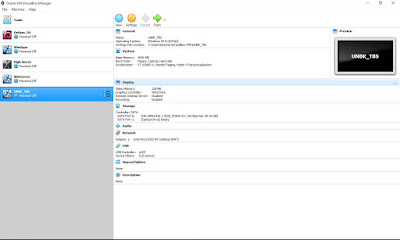Kali ini penulis akan menjelaskan langkah-langkah, membuat mesin virtual untuk keperluan UNBK, menggunakan virtualbox versi paling baru, pada saat tulisan ini dibuat VirtualBox 6.0.12,
Persiapan :
1. VirtualBox 6.0.12 https://www.virtualbox.org/wiki/Downloads . atau yang lebih baru
2. VHD Fresh Simulasi 1 2020 Unduh
3. Windows 10 dengan RAM 8 GB
4. Google Chrome
Langkah Awal :
Buat Mesin virtual Baru, bisa menggunakan pintasan Ctrl+N , atau menu yang disediakan,
Pada Name and Operating System,
Name isikan dengan Nama yang akan dipanggil oleh ExambroAdmin ,
Type Microsoft Windows
Version Windows 2012 (64-bit)
Pada Memory Size :
Untuk idealnya berika setengah jumlah RAM yang terdapat disistem,
misal RAM sistem 8GB alokasikan 4 GB untuk virtual mesin
Untuk Hard Disk :
Arahkan pada folder tempat tersimpanya .VHD Fresh
Setelah itu Klik Create
Sampai tahapan ini sudah selesai, proses pembuatan virtual mesin selesai,
Konfigurasi Lanjutan :
Pada saat proses pembuatan virtual mesin selesai, sebenarnya mesin virtual sudah bisa dinyalakan, tapi pasti akan stuck,, karena dibutuhkan proses lanjutan, 😁😀
A. Pada Display ( Khusus Vbox 6.0.x)
Pada VirtualBox versi 6.0.x Secara standar mesin virtual yang dibuat akan menggunakan
Graphics Controller VBoxSVGA, yang bisa mengakibatkan bluescreen pada mesin virtual
Karena itu pada Penggunaan VirtualBox Versi 6.0.x Untuk mesin UNBK Graphics Controller diubah menjadi VBoxVGA.
B. Pada Network
Sesuai petunjuk, pada mesin server UNBK mewajibkan memasang 2 Port Ethernet, satu port digunakan untuk komunikasi dengan server puspendik pusat melalui INTERNET, dan satu port digunakan untuk berkomunikasi dengan PC client siswa melalui INTRANET / LAN
Kesalahan pemilihan adapter akan berdampak, tidak masuk CBTSYNC, 😁😁..
Jika Semua settingan telah benar maka CBtsync akan muncul